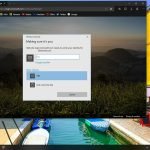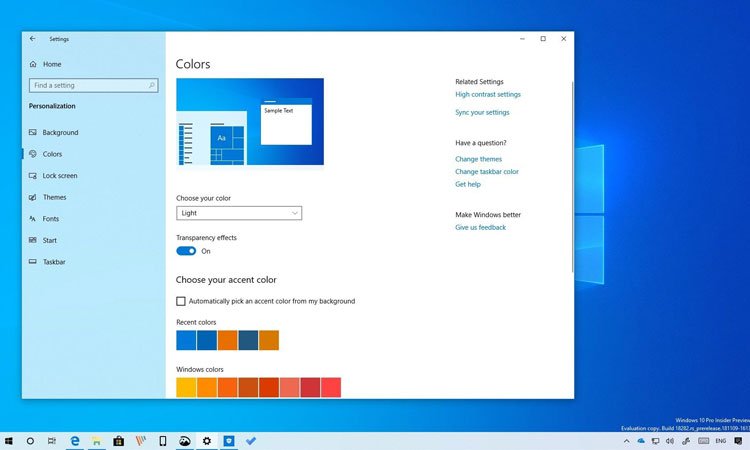
Windows 10’da Açık Renk Temasını Etkinleştirmek
Windows 10 zaten parlak temayla birlikte gelse de, Başlat menüsü, Eylem Merkezi, görev çubuğu öğeleri gibi bir dizi öğenin koyu renk düzeni kullanmasıyla tutarlı olmuyordu.
1903 sürümünden başlayarak, Windows 10 sonunda tüm görsel öğeler için daha açık renkler getiren yeni temasını sunuyor ve sonuç, birçok kullanıcının tartışması gereken yeni bir deneyim.
Bu kılavuzda, Windows 10 sürüm 1903 ile kullanılabilen açık renk temasını etkinleştirme adımlarını öğreneceksiniz.
Ayarlar Kullanılarak Açık Renk Teması Nasıl Etkinleştirilir?
Başlat menüsünde, görev çubuğunda ve Eylem Merkezinde açık renk temasını temasını kullanmak için şu adımları kullanın:
- Ayarları açın.
- Kişiselleştirme’ye tıklayın.
- Renkler üzerine tıklayın.
- “Renk seçin” açılır menüsünü kullanın ve Açık seçeneğini belirleyin.

Adımları tamamladıktan sonra parlak tema, Başlat menüsü, Eylem Merkezi ve görev çubuğu dahil olmak üzere işletim sistemi boyunca geçerli olacaktır.
Alternatif olarak, Ayarlar> Kişiselleştirme> Temalar’da yeni “Windows Açık” temasını uygulayarak açık temasını etkinleştirebilirsiniz.
Ayarları Kullanarak Eski Parlak Temayı Etkinleştirme
Eski parlak temaya geri dönmek isterseniz, şu adımları kullanın:
- Ayarları açın.
- Kişiselleştirme’ye tıklayın.
- Renkler üzerine tıklayın.
- “Renk seçin” açılır menüsünü kullanın ve Özel seçeneğini belirleyin.
- “Varsayılan Windows modunuzu seçin” altında Karanlık seçeneğini belirleyin.
- “Varsayılan uygulama modunuzu seçin” altında Parlak seçeneğini belirleyin.

Adımları tamamladıktan sonra masaüstünüz, Windows 10 sürüm 1903’ü yüklemeden önceki aynı parlak temaya dönecektir.
Bu ayarları görmüyorsanız, desteklenen sürümü kullanmadığınız içindir. Yeni tema, Windows 10 sürüm 1903’ten başlayarak 2019’da piyasaya sürülmesi bekleniyor.
Bu özelliği Mayıs 2019’dan önce yayınlayan sürümlerden önce kullanmak isterseniz, Windows Insider Programı aracılığıyla Windows 10 Yapı 18282 veya sonraki bir sürümünü yüklemeniz gerekir.